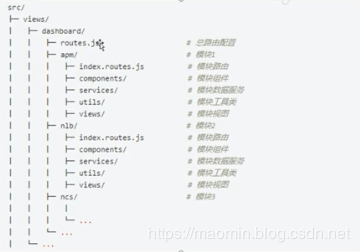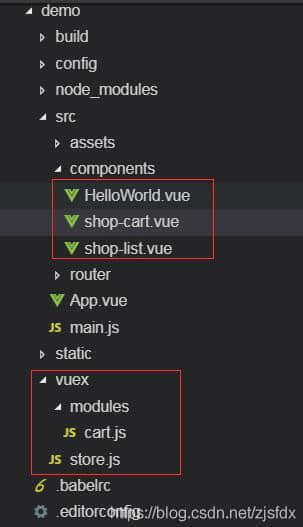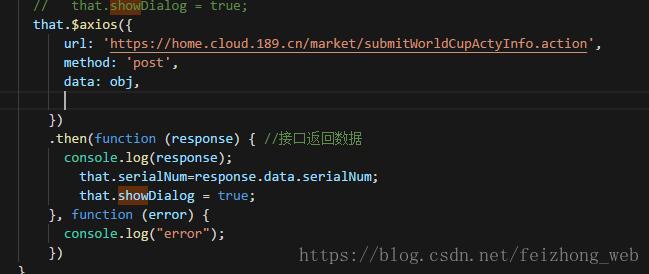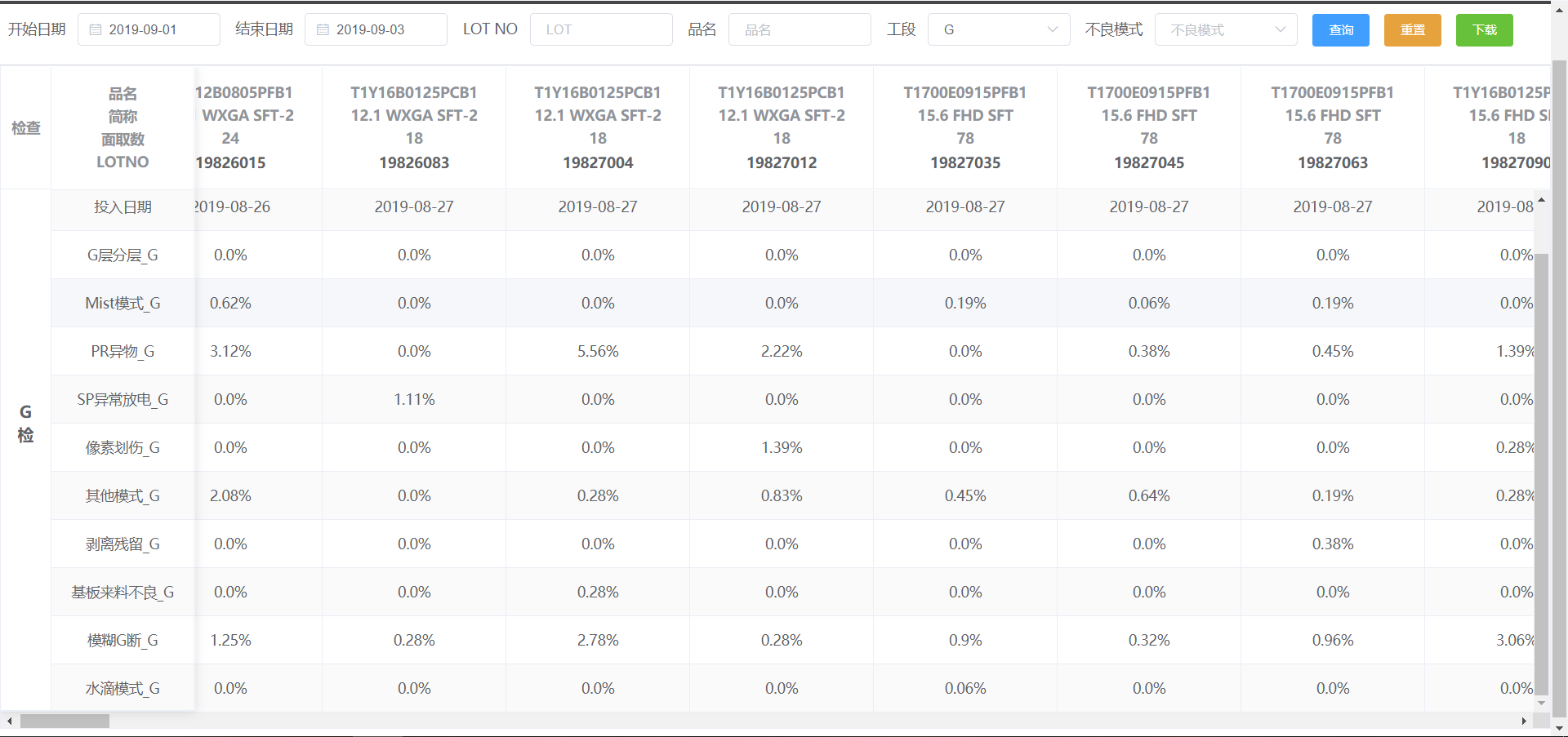本文主要介绍了vue项目中使用print.js打印,解决多页,分页,打印预览样式修改等问题。
引入安装vue-print.js
cnpm i vue-printjs --save-dev
解决打印多页只出现一页问题
由于打印插件存在问题,如果打印文件超出一页,只显示一页,所以我们需要修改print.js源文件,所以只能手动下载vue-print.js到本地,做一些修改,然后引入到项目中,不能使用npm安装
下载 print.js
https://github.com/zxc19890923/print/blob/master/print.js 在src目录下面创建plugins/print/Print.js文件保存插件内容
修改 print.js
// 搜索getStyle方法,添加:str += "<style>html,body,div{height: auto!important;font-size:14px}</style>";
getStyle: function () {
var str = "",
styles = document.querySelectorAll('style,link');
for (var i = 0; i < styles.length; i++) {
str += styles[i].outerHTML;
}
str += "<style>" + (this.options.noPrint ? this.options.noPrint : '.no-print') + "{display:none;}</style>";
str += "<style>html,body,div{height: auto!important;font-size:14px}</style>";
return str;
},
main.js中引入插件
... import Print from './plugins/print/Print' Vue.use(Print)
vue文件中的使用
<div class="show">
这是展示的需要打印的内容,给用户看的。
</div>
<div ref="print" class="recordImg" id="print">
这里是需要打印的内容,出现在打印预览的界面,这里的样式需要写在 @media print {}里面 如果需要设置预览页规则,页脚等样式 @page {}
<div class="no-print">不需要打印的内容</div>
<div class="do-not-print-div">不要打印我</div>
<button @click="printContext">打印</button>
</div>
...
<script>
...
method: {
printContext () {
this.$print(this.$refs.print)
}
// 不打印方法1. 添加no-print样式类
// 不打印方法2. this.$print(this.$refs.print,{'no-print':'.do-not-print-div'})
}
</script>
最后 1、为了打印全部,手动下载插件并修改。 2、打印内容样式需要写在 @media print {}中 3、this.$print(),不需要打印内容可以通过css,js两种方法控制。
到此这篇关于vue中使用vue-print.js实现多页打印的文章就介绍到这了,更多相关vue print.js 多页打印内容请搜索以前的文章或继续浏览下面的相关文章希望大家以后多多支持!